- Szerző Jason Gerald [email protected].
- Public 2023-12-16 11:17.
- Utoljára módosítva 2025-01-23 12:20.
Ez a wikiHow megtanítja, hogyan észlelheti azokat a jeleket, amelyek szerint valaki letiltotta Önt a WhatsApp -on egy Android -eszközön. Nem tudhatja biztosan, hogy valaki letiltotta -e. Azonban találhat néhány nyomot, és megállapíthatja, hogy valaki letiltotta -e vagy sem.
Lépés
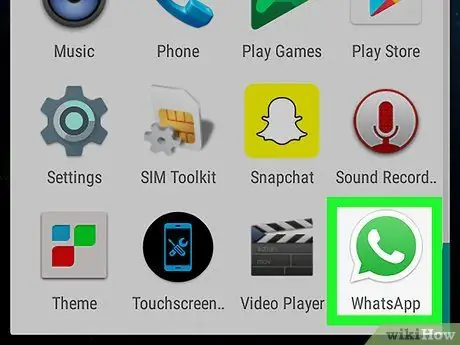
1. lépés: Nyissa meg a WhatsApp Messenger eszközt
A WhatsApp ikon egy zöld szöveges léggömb, amely fehér telefonképet tartalmaz.
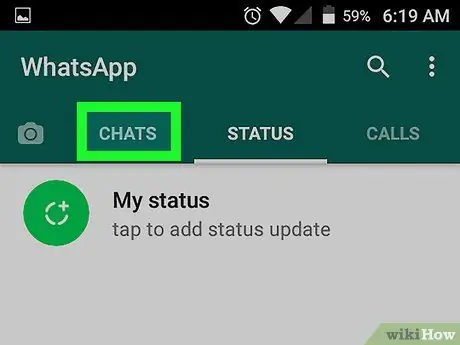
2. lépés. Koppintson a CHATS fülre (CHATS)
Ha a WhatsApp egy másik lapon van, koppintson a képernyő tetején található "CHATS" fülre, hogy megtekinthesse a valakivel vagy csoporttal nemrég folytatott beszélgetések listáját.
Amikor a WhatsApp megnyitja a csevegőképernyőt, koppintson a képernyő bal felső sarkában található nyíl alakú "vissza" gombra a "CHATS" fülre való visszatéréshez
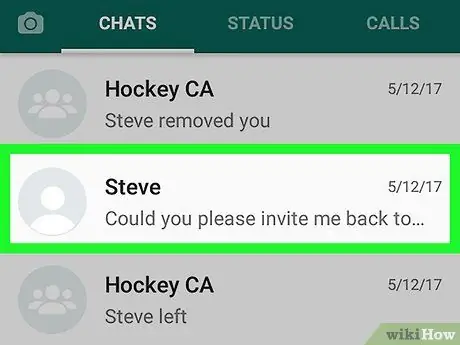
3. lépés. Mozgassa lefelé a képernyőt, és koppintson a kívánt névjegyre
Keresse meg azt a névjegyet, aki gyanítja, hogy letiltotta a WhatsApp -on, és koppintson a névjegyre a beszélgetés képernyő megnyitásához.
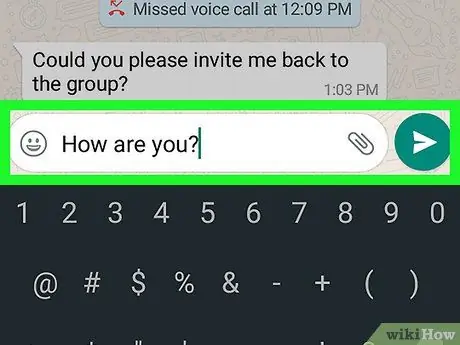
4. lépés. Üzenet küldése a kapcsolattartónak
Írjon be szöveget, vagy válasszon ki egy fájlt, és küldje el a beszélgetési képernyőn lévő kapcsolattartónak.
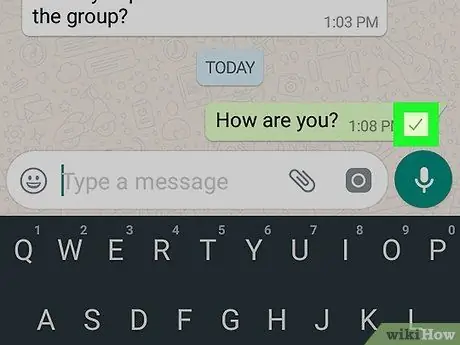
5. lépés. Ellenőrizze az üzenet alatt megjelenő kullancsot
Ha egy partner letiltotta Önt, az üzenet nem kerül elküldésre. Az üzenet alatt csak egy szürke pipa jelenik meg, két szürke kullancs nem.
- Ha csak egy kullancsot lát az üzenet alatt, nem feltétlenül jelenti azt, hogy valaki letiltotta Önt. Lehet, hogy az üzenetet nem küldték el, mert az internetjele vagy a címzett megszakadt. Később újra ellenőrizheti a csekket, hogy lássa, sikeresen elküldte -e az üzenetet. Ha nem biztos abban, hogy az üzenetet nem kézbesítették -e, mert letiltották, vagy összeomlott az internetes hálózata, megpróbálhat új üzenetet küldeni.
- Ha le van tiltva, a kapcsolattartó nem kap üzeneteket, még akkor sem, ha abbahagyja a blokkolást.
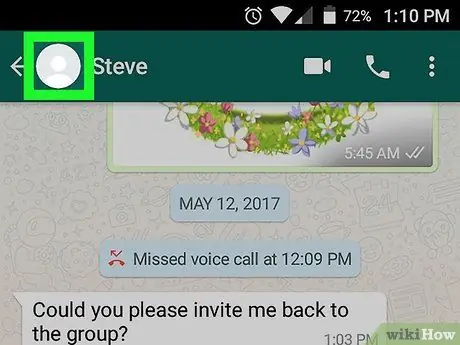
6. lépés: Tekintse meg a partner profilképét
Ha le van tiltva, akkor a blokkoló személy névjegyének profilképe egy üres fehér profil szürke alapon, nem pedig az általa korábban használt profilkép.
Ne feledje, hogy a WhatsApp -felhasználók dönthetnek úgy, hogy nem használnak profilképet, vagy nem törlik a profilképüket. Valóban, ha valaki letiltja, a névjegy profilképe üres fehér profil lesz szürke alapon. Az a profilkép azonban, amely szürke alapon üres fehér profil, nem feltétlenül jelenti azt, hogy valaki letiltotta Önt

7. lépés. Ellenőrizze a névjegy "Utoljára látott" információit
Ha le van tiltva, akkor nem láthatja a partner „Utoljára látott” információit a neve alatt a beszélgetés képernyő tetején. Nem látja az "Utoljára látott" információkat a profilképe mellett vagy a neve alatt.
A WhatsApp felhasználók letilthatják az "Utoljára látott" információkat a "Beállítások" menüben. Ha valaki letiltja, nem láthatja a névjegy „Utoljára látott” információit. Ha azonban nem látja a névjegy "Utoljára látott" információit, az nem feltétlenül jelenti azt, hogy valaki letiltotta Önt

8. lépés. Kérdezze meg barátját, hogy nézze meg, letiltott -e téged vagy sem
Az egyetlen módja annak, hogy megmondja, hogy valaki letiltotta -e Önt, ha közvetlenül megkérdezi. A módszer használatán kívül nem tudhatja biztosan, hogy blokkolva van -e vagy sem.






